Логическите устройства разделят твърдия диск на сектори, всеки от които е форматиран поотделно. Често хората също се нуждаят от операция за комбиниране на сектори, за да извършват работа в обичайния си режим. За съжаление списъкът на стандартните програми на Windows не включва помощни програми за разделяне на твърдия диск и обединяване на неговите дялове, така че за тази цел все още трябва да използвате програми от други производители.
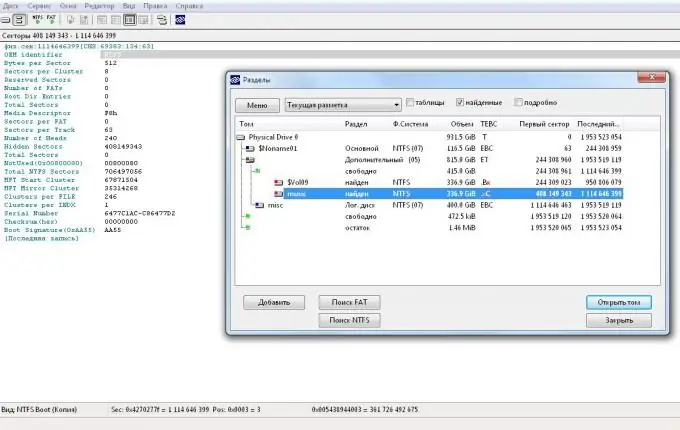
Необходимо
програма за разделяне на твърдия диск на сектори, например Acronis Disc Director
Инструкции
Етап 1
Изтеглете Acronis Disc Director от официалния уебсайт на производителя. Завършете инсталацията, следвайки инструкциите на съветника за инсталиране.
Стъпка 2
Запазете всички важни данни.
Стъпка 3
Стартирайте програмата. В прозореца, който се отваря, ще видите всички налични дялове на вашия твърд диск, изберете ги и щракнете върху командата "Комбиниране на силата на звука" от менюто вляво. Това ще превърне всички съществуващи логически устройства в едно.
Стъпка 4
В новия прозорец, който се появява, проверете втория раздел. Когато видите, че бутонът „Прилагане на чакащи операции“в горния прозорец на прозореца е променил цвета си, щракнете върху него, за да извършите действията.
Стъпка 5
Рестартирайте системата по искане на програмата.
Стъпка 6
Ако не успеете да обедините дялове, както е описано по-горе, опитайте метода за увеличаване на дяла. За да направите това, запазете всички данни от логическото устройство, които ще трябва да изтриете в бъдеще. Ако програмите преди са били инсталирани на него, тогава, съответно, ги преинсталирайте, тъй като копирането на инсталационните файлове няма да ви даде никакви резултати - по време на прехвърлянето те вече ще имат различен адрес.
Стъпка 7
Чрез менюто на програмата Acronis изтрийте раздела, който не съдържа необходимата информация. Това създава неразпределена област с размера на предишния логически диск, не забравяйте тази фигура. Ако трябва да обедините повече от два диска, повторете операцията за останалите дялове, като не забравяте също, че когато ги изтриете, файловете няма да бъдат запазени.
Стъпка 8
Използвайки същото меню, увеличете размера на логическия диск с размера на освободеното пространство (той ще се покаже като неразпределена област на диска). Ако преди е бил изтрит повече от един дял, тогава увеличете стойността със сума, равна на сумата от размерите на предишните логически дискове. Рестартирайте компютъра си.






